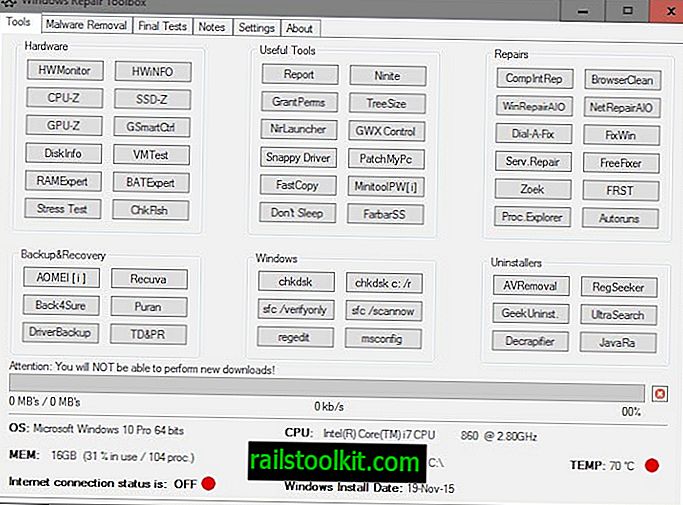Operační systém Microsoft Windows 10 je dodáván nejen s výběrem aplikací vytvořených společností Microsoft, ale také s aplikacemi třetích stran nebo odkazy na aplikace, které jsou umístěny na přední straně v nabídce Start operačního systému.
Kdykoli si v systému Windows 10 vytvoříte nový uživatelský účet nebo poprvé spustíte systém po obrazovkách „Připravte se na věci“, v nabídce Start si všimnete hrsti aplikací a odkazů třetích stran.
V současné době a to zahrnuje nejnovější stabilní sestavu Windows 10 10586.122, která byla vydána 2. března 2016, a nejnovější sestavu Windows 10 Insider, která je umístěna ve verzi 14271, tyto aplikace a odkazy se nasadí do všech různých vydání systému Windows.
Pět aplikací, které jsou zvýrazněny v nabídce Start, jsou Candy Crush Soda Saga, Flipboard, Photoshop Express, Minecraft Windows 10 Edition a Twitter.

Z těchto pěti aplikací je již nainstalována pouze Candy Crush Soda Saga, zatímco zbývající dlaždice aplikací vedou k příslušným výpisům těchto aplikací z Windows Store.
Je dost snadné odinstalovat Candy Crush Soda Saga z nabídky Start a uvolnit ostatní dlaždice kliknutím pravým tlačítkem myši na ně a výběrem příslušné akce z místní nabídky.
Hlavním problémem je však to, že se tyto aplikace mohou znovu objevit po aktualizaci. Zatímco domácí uživatelé to mohou považovat za nepříjemné, firmy se mohou nelíbit ještě více vzhledem k tomu, že Candy Crush Soda Saga je ve výchozím nastavení nainstalována také ve verzích Pro a Enterprise.
Existuje také šance, že společnost Microsoft může v budoucnu do operačního systému přidat další aplikace.
Zakázání spokojenosti zákazníků společnosti Microsoft
Instalace dalších aplikací a připínání odkazů na stránky Windows Store aplikací třetích stran je podporována funkcí Microsoft Consumer Experience.
Aktualizace : zdá se, že společnost Microsoft odstranila možnost ve verzích Pro / Home systému Windows 10.
Pomocí editoru zásad skupiny
Editor zásad skupiny je k dispozici pouze ve verzích Pro a Enterprise systému Windows 10. Pokud používáte domácí vydání, přeskočte tuto část a přejděte k dalšímu detailu, jak můžete zakázat prostředí Microsoft Consumer Experience pomocí Editoru registru systému Windows.

Chcete-li zakázat funkci pomocí Editoru zásad skupiny, postupujte takto:
- Klepněte na klávesu Windows na klávesnici počítače, zadejte gpedit.msc a stiskněte Enter.
- Projděte cestu Konfigurace počítače> Šablony pro správu> Komponenty Windows> Cloudový obsah.
- Klikněte na „Vypnout zákaznické prostředí společnosti Microsoft“.
- Přepněte stav zásady na povolenou a poté klikněte na ok.
Zásada má následující popis:
Toto nastavení zásad vypíná zkušenosti, které pomáhají zákazníkům co nejlépe využít jejich zařízení a účet Microsoft.
Pokud toto nastavení zásad povolíte, uživatelům se již nebudou zobrazovat personalizovaná doporučení společnosti Microsoft a oznámení o jejich účtu Microsoft.
Pokud toto nastavení zásad zakážete nebo nenakonfigurujete, uživatelé mohou vidět návrhy od společnosti Microsoft a oznámení o jejich účtu Microsoft.
Není zde zmínka o tom, jak se aplikace instalují automaticky na uživatelské systémy.
Poznámka: Pokyny k vypnutí funkce pomocí MDM jsou k dispozici na webu MSDN společnosti Microsoft.
Pomocí editoru registru systému Windows
Můžete také zakázat službu Microsoft Consumer Experience také v registru systému Windows.

- Klepněte na klávesu Windows na klávesnici, zadejte regedit.exe a stiskněte Enter.
- Potvrďte výzvu UAC, která se zobrazí.
- Přejděte na následující klíč: HKEY_LOCAL_MACHINE \ SOFTWARE \ Policies \ Microsoft \ Windows \ CloudContent
- Vyhledejte Dword DisableWindowsConsumerFeatures vpravo po výběru CloudContent a poklepejte na položku.
- Nastavte hodnotu Dword na 1, klikněte na OK a poté Editor registru zavřete.